如果大家暂时不想更新系统的话,可以使用暂停更新功能,但是有的win11用户反映暂停更新点不了,这种情况怎么办呢?之所以会这样其实就是微软win11强制大家进行更新,在这次之后才能继续使用暂停更新功能。当然大家也可以通过服务面板禁用Windows Update的方式来达到暂停更新的目的,但是过段时间依然会提示的。
win11官方版下载地址(点击下载)
win11暂停更新点不了怎么办:
其实这就是Win11的强制更新, 用户必须在这次更新过后才可以再次进行暂停。
设置暂停更新,不代表用户可以通过重复设置来达到永远不更新的效果。
不然的话这个期限就没有意义了。
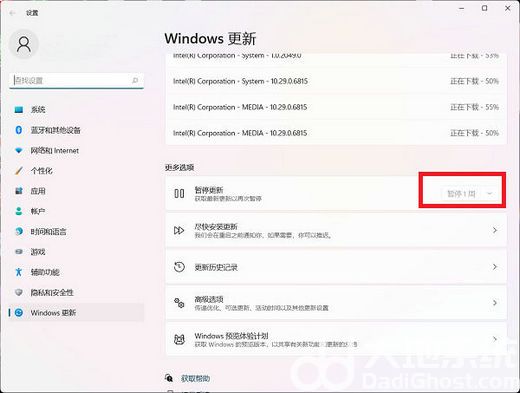
通过禁用Windows Update服务有没有用呢?
按WIn+R调出运行,输入【services.msc】或 此电脑右键--管理--服务和应用程序--服务,在里面找到Windows Update服务。
用户简单地把Windows Update服务给禁用掉,也是撑不了太长时间的,会反弹,一段时间后就恢复了。
以上就是win11暂停更新点不了怎么办 win11暂停更新点不了解决办法的全部内容了。